|
Photoshop Elements, to bude další editor, kterému zde budeme postupně věnovat pozornost. Dnes to bude míchání kanálů, právem oblíbená metoda převodu barevné fotky do černobílé. Už jsme se zde několikrát této problematice všímali, například jak se to dělá v Panit Shop Pro, v Photo Studiu od Zoneru několikrát, naposled ZDE, tentokrát tedy v PSE.
Kdo s tímto programem přišel do styku, namítne, že v něm žádné míchání kanálů není a bude mít do jisté míry pravdu. Naštěstí jen do jisté. Jak na kanály 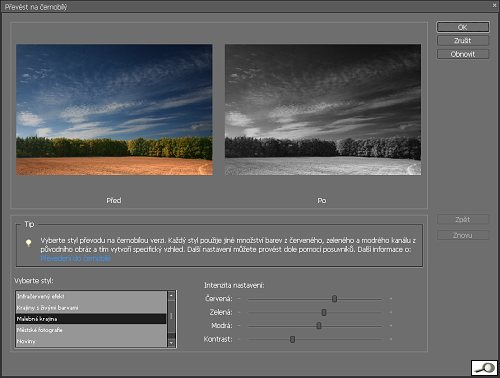 Barevný obrázek je převeden na černobílý jaksi automaticky. Všimněte sim, že v okně Vyberte styl vlevo dole je nabídka s volbami:
Implicitně je nastavena „malebná krajina“. Vpravo je intenzita nastavení – a to jsou kanály, červená, zelená a modrá barva. Když najedete kurzorem na táhlo kanálu, na chvilku se objeví hodnota v procentech (na našem příkladu je to +85): 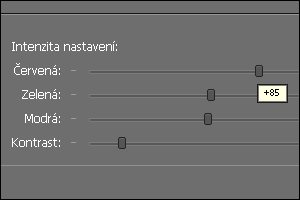 Pokud tedy na snímku krajiny s výraznými mraky natáhneme červený kanál na 100% a zbylý zelený a modrý stáhneme na nulu, dosáhneme efektu červeného filtru v barevné fotografii. Modrá bude černá a načervenalé objekty se zobrazí velmi světle! To je výsledek takové operace:  Jaksepatří brutální, že? Naopak, když nastavíme „městskou krajinu“, převod bude jaksi mírný, laskavý:  Pro míchání kanálů platí zásada, že součet musí být roven 100%. Jakmile jdeme s hodnotou do mínusu, obraz v příslušném kanálu přejde do svého negativu. Někdy lze i za těchto okolností dosáhnout zajímavých výsledků. Lze s tím laborovat i v PSE. Jsou zde ale dva háčky: Z praktického hlediska je tedy lepší se držet oněch předvolených nastavení, dolaďovat je kontrastem, případně pak následně dalšími prostředky editace. Tady jsou výsledky editace ve stylu „městská fotografie“ – tedy taková „soft čb fotka“:  Po převodu to pak vypadá takto:  Předvolby jsou bezpochyby velmi dobře voleny a tak ani nemusíme zas tak moc litovat, že nám Adobe neumožňuje vlastní „kanálové variace“ ukládat v Elements. Ve „velkém Photoshopu“ to – jak jistě čekáte – lze. |
|
Photoshop Elements, to bude další editor, kterému zde budeme postupně věnovat pozornost. Dnes to bude míchání kanálů, právem oblíbená metoda převodu barevné fotky do černobílé. Už jsme se zde několikrát této problematice všímali, například jak se to dělá v Panit Shop Pro, v Photo Studiu od Zoneru několikrát, naposled ZDE, tentokrát tedy v PSE.
Kdo s tímto programem přišel do styku, namítne, že v něm žádné míchání kanálů není a bude mít do jisté míry pravdu. Naštěstí jen do jisté. Jak na kanály 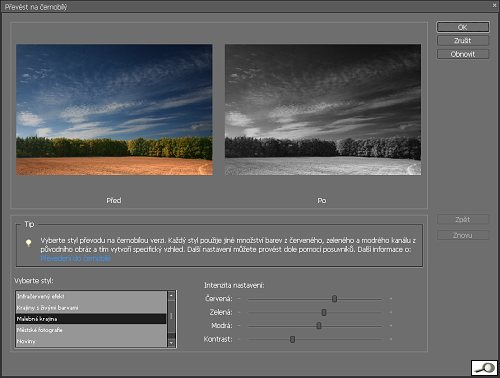 Barevný obrázek je převeden na černobílý jaksi automaticky. Všimněte sim, že v okně Vyberte styl vlevo dole je nabídka s volbami:
Implicitně je nastavena „malebná krajina“. Vpravo je intenzita nastavení – a to jsou kanály, červená, zelená a modrá barva. Když najedete kurzorem na táhlo kanálu, na chvilku se objeví hodnota v procentech (na našem příkladu je to +85): 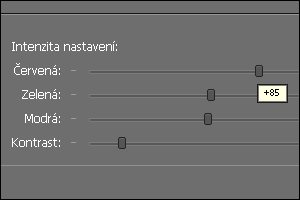 Pokud tedy na snímku krajiny s výraznými mraky natáhneme červený kanál na 100% a zbylý zelený a modrý stáhneme na nulu, dosáhneme efektu červeného filtru v barevné fotografii. Modrá bude černá a načervenalé objekty se zobrazí velmi světle! To je výsledek takové operace:  Jaksepatří brutální, že? Naopak, když nastavíme „městskou krajinu“, převod bude jaksi mírný, laskavý:  Pro míchání kanálů platí zásada, že součet musí být roven 100%. Jakmile jdeme s hodnotou do mínusu, obraz v příslušném kanálu přejde do svého negativu. Někdy lze i za těchto okolností dosáhnout zajímavých výsledků. Lze s tím laborovat i v PSE. Jsou zde ale dva háčky: Z praktického hlediska je tedy lepší se držet oněch předvolených nastavení, dolaďovat je kontrastem, případně pak následně dalšími prostředky editace. Tady jsou výsledky editace ve stylu „městská fotografie“ – tedy taková „soft čb fotka“:  Po převodu to pak vypadá takto:  Předvolby jsou bezpochyby velmi dobře voleny a tak ani nemusíme zas tak moc litovat, že nám Adobe neumožňuje vlastní „kanálové variace“ ukládat v Elements. Ve „velkém Photoshopu“ to – jak jistě čekáte – lze. |







